Download de 5 beste tools die beschikbaar zijn om video 2x sneller te maken in een paar klikken
Er zijn momenten dat je een video moet versnellen, zoals het verhogen tot 2x video snelheid. Omdat er enkele delen zijn die u wilt overslaan of misschien wilt u dat de video sneller wordt afgespeeld om de duur ervan te verkorten. Dus als je wilt leren hoe je je video sneller kunt maken, lees dan dit artikel verder. Voldoende idee en kennis hebben over hoe het moet en waarom 2x moet worden gebruikt.
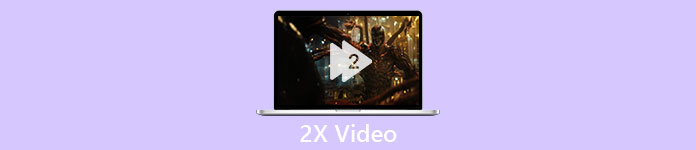
Deel 1. Wat is een 2x video?
Snel kijken is het kijken naar een video die versneld wordt tot zijn natuurlijke afspeelsnelheid. Gewoon door de snelheid van de video die we bekijken aan te passen; het kan ons op verschillende manieren helpen. Dus, als je wilt weten wat de voordelen zijn van het brengen van je video met natuurlijke snelheid naar 2x videosnelheid. Lees dan de details hieronder om meer te weten.
Voordelen van het bekijken van versnelde video's.
◆Als je een video op 2x snelheid afspeelt, kun je gemakkelijk bepalen of de video het bekijken waard is of niet. Dit kan van toepassing zijn op de video's met een lange duur en meestal verveelt het om alles op normale snelheid te bekijken.
◆Het stelt ons in staat om veel tijd te besparen dan de normale afspeelsnelheid. In dit geval, als je 2 of meer video's met een lengte van 15 minuten moet bekijken, is het beter om ze 2x sneller te bekijken. Om de details sneller te absorberen dan ernaar te kijken op normale snelheid. Dus in plaats van 1 video in 15 minuten te bekijken, kun je er 2 in die tijdspanne bekijken.
◆De meeste mensen die graag video's bekijken die snel worden afgespeeld, zijn degenen die alles graag binnen een minuut onthouden. Dit werkt het beste voor drukbezette personen of mensen die haast hebben.
◆Het zal je focus en luistervaardigheid verbeteren en trainen als je de video op 2x snelheid afspeelt in plaats van op de normale snelheid. Dus nu heb je een idee over wat de voordelen zijn van het versnellen van een video. Het is nu het juiste moment om verder te gaan met de tools die u zullen helpen om uw video sneller te maken. Het volgende deel gaat over de verschillende tools die je nodig hebt.
Deel 2. Hoe maak je een 2x video's
Als je video 2x sneller wilt maken, probeer dan de fenomenale video-editor te gebruiken, de Video-omzetter Ultiem. Deze tool heeft al veel van zijn klanten geholpen met hun verschillende problemen, met name converteren, GIF's maken, verbeteren en meer. Dus het sneller afspelen van uw video's kan eenvoudig worden gedaan met behulp van deze tool. Terwijl je de snelheid van de video verbetert, kun je ook een voorbeeld bekijken van de 2x snelheid hieronder. Om te bepalen of die videosnelheid voor u geschikt is. Laten we nu verder gaan met het wijzigen van de afspeelsnelheid van uw video door de onderstaande stappen te volgen.
Stappen voor het versnellen van de video tot 2x de snelheid
Stap 1. Download de tool naar uw bureaublad en installeer deze vervolgens nadat het downloadproces is voltooid.
Gratis downloadVoor Windows 7 of hogerVeilige download
Gratis downloadVoor MacOS 10.7 of hogerVeilige download
Stap 2. Ga dan naar de Gereedschapskist en ga de zoeken Videosnelheidsregelaar.
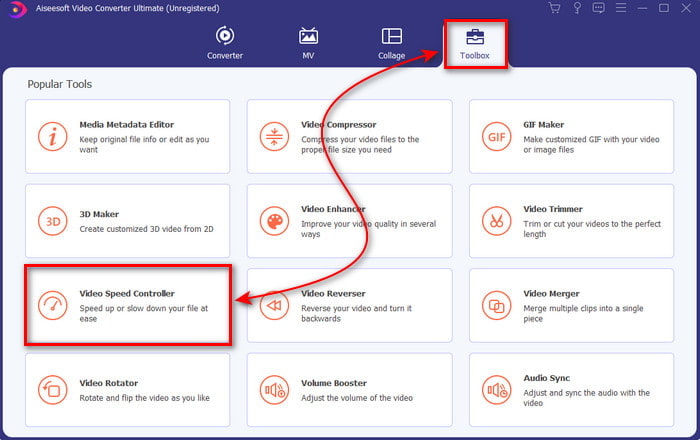
Stap 3. Klik op de knop + om het bestand dat u wilt bekijken met 2x videosnelheid in te voegen en klik op Open verder gaan.
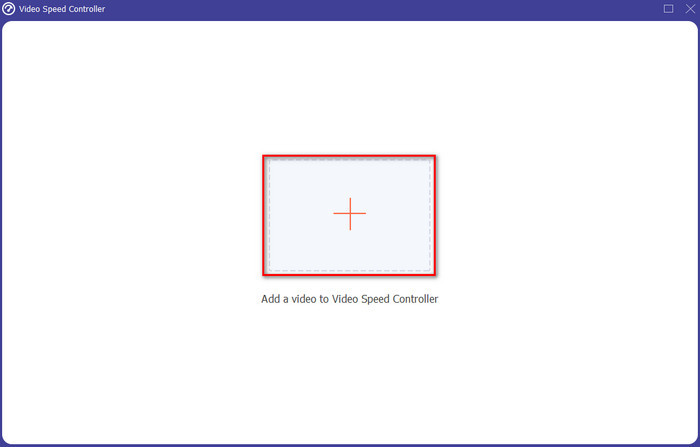
Stap 4. Kies na het invoegen van het bestand de 2x op de beschikbare videosnelheidslijst. Om de videosnelheid op te slaan, klikt u op de Exporteren knop.
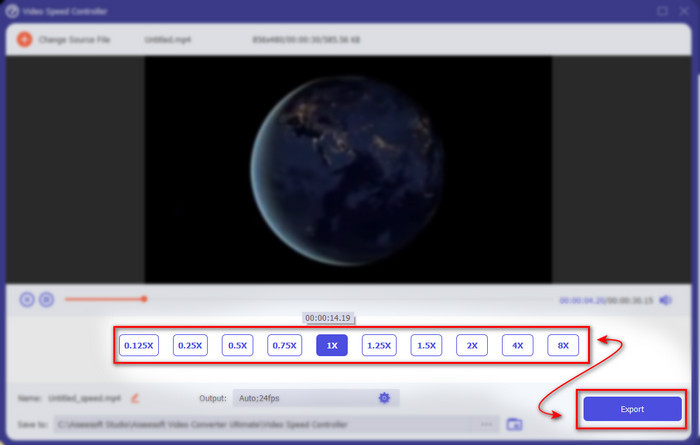
Stap 5. Nadat het bestand is geëxporteerd, verschijnt er een map op uw scherm; klik op het bestand om de versnelde versie van de video te bekijken.
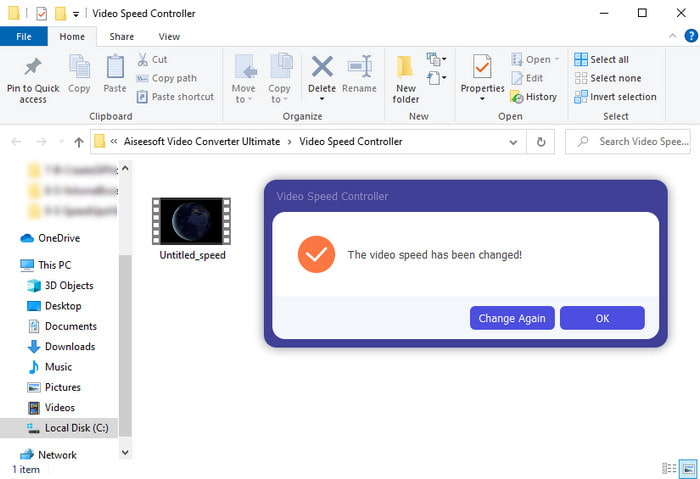
Deel 3. Video afspelen met 2x snelheid
1. VLC-mediaspeler
De meest bekende mediaspeler die u op pc of Mac kunt downloaden, is de VLC Media Speler. Deze desktoptool is gebruikt door gebruikers die graag naar filmclips kijken. Deze tool heeft ook toegang in bijna alle formaten die we op internet kennen. Sommige video's met gecompliceerde codecs kunnen hier echter niet worden afgespeeld, zoals de AVI of MKV. Dus als je het wilt weten hoe maak je een video 2x snelheid met VLC Media Speler volg dan de onderstaande stappen.
Stap 1. Download de VLC naar uw bureaublad en open deze vervolgens.
Stap 2. Sleep het bestand naar de interface en klik vervolgens op het videobestand dat je hier hebt gepost.
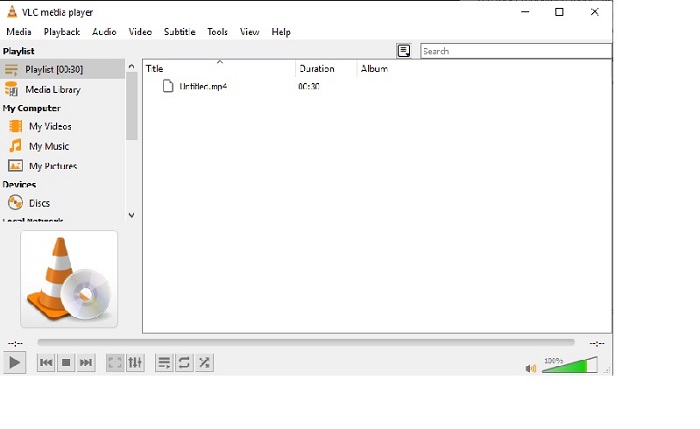
Ga dan naar de Afspelen en klik op het Snelheid om de natuurlijke snelheid van de video te wijzigen.
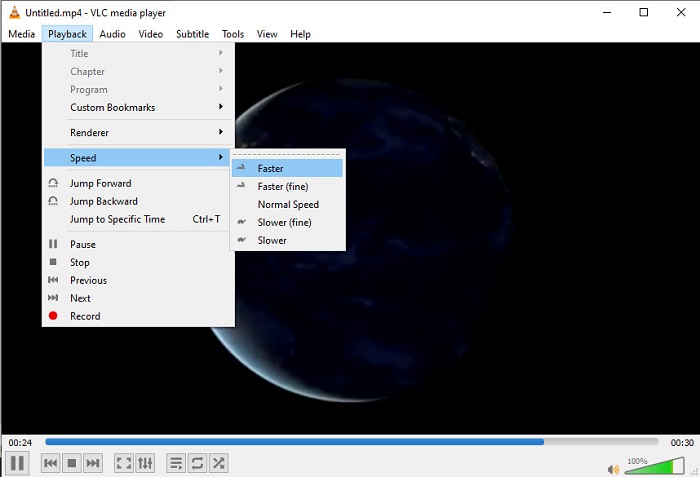
Stap 3. En als u de snelheid weer normaal wilt maken, gaat u naar de Afspelen en klik Snelheid zoek dan de normaal snelheid.
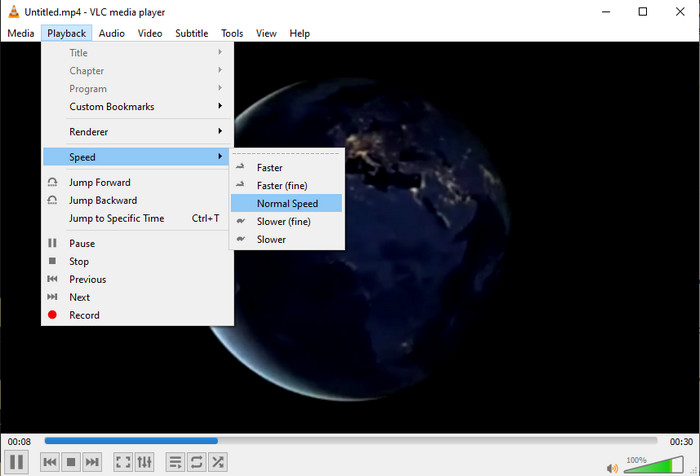
2. QuickTime-speler
De native mediaspeler van Mac is hier om te helpen spelen op 2x video- afspeelsnelheid. De QuickTime-speler is de vooraf geïnstalleerde mediaspeler die u op Mac ziet. In tegenstelling tot VLC hoeft deze tool niet naar uw bureaublad te worden gedownload. Als u een Windows-gebruiker bent, kunt u deze tool helaas niet gebruiken omdat deze geen Windows-pc ondersteunt. Hoewel de tool toegankelijk is op Mac, zijn er nog steeds veel functies die het niet ondersteunt, zoals de formaten. Omdat de meeste formaten die Windows heeft ontwikkeld hier niet kunnen worden afgespeeld. Dus nu, als je een Mac hebt, probeer dan de onderstaande stappen te volgen.
Stap 1. Zoek naar Quicktime in Finder en start vervolgens de tool. Klik op de het dossier en Open bestand om de video te lokaliseren en te openen het.
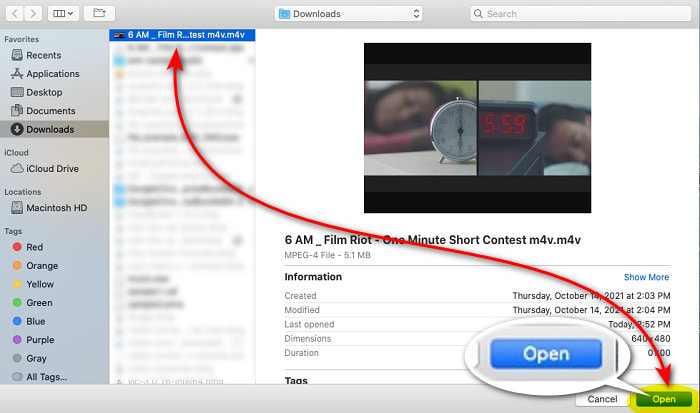
Stap 2. Terwijl de video wordt afgespeeld, klikt u op de snel vooruitspoelen knop om het te versnellen.
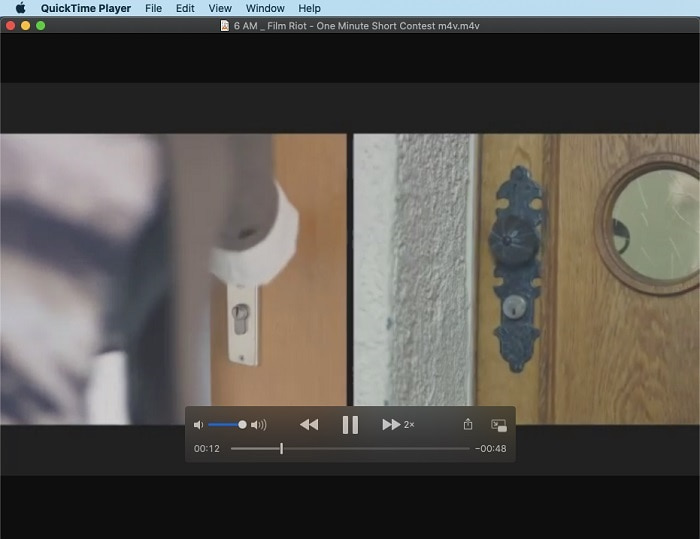
Stap 3. En als u het versnellen wilt stoppen, klikt u op de pauzeren/afspelen knop.
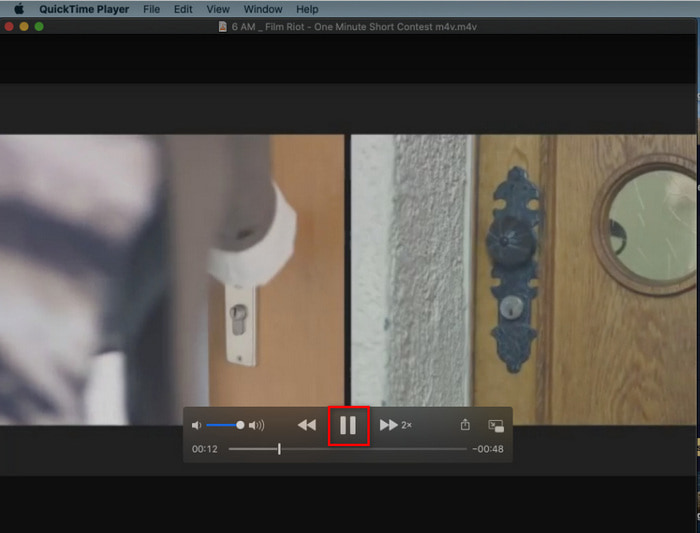
3. Windows Media Player
Als Mac zijn eigen vooraf geïnstalleerde mediaspeler heeft, dan heeft Windows zijn eigen unieke mediaspeler, de Windows Media Speler. Net als QuickTime is deze tool al voorgeïnstalleerd op Windows en klaar om te worden gebruikt om video's 2x sneller te bekijken en te maken dan de gebruikelijke snelheid. We beschouwen de snelheid van deze tool echter als de slechtste omdat het het visuele verwijdert en van seconden naar seconde springt in plaats van snel te spelen. Maar als je dat goed vindt, volg dan de onderstaande stappen om het te versnellen.
Stap 1. Start de tool op uw Windows-bureaublad
Stap 2. Klik op de afspeellijst dan slepen en neerzetten het videobestand naar het kleine vak aan de rechterkant.
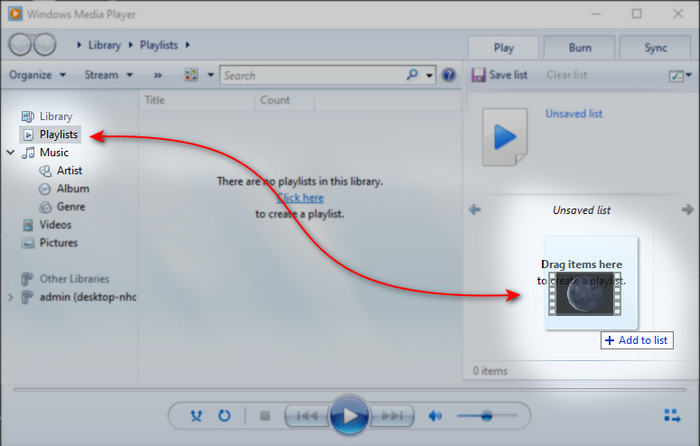
Stap 3. De video wordt automatisch afgespeeld, om sneller te kunnen klikken en de . ingedrukt te houden snel vooruitspoelen knop en laat deze los om te stoppen.
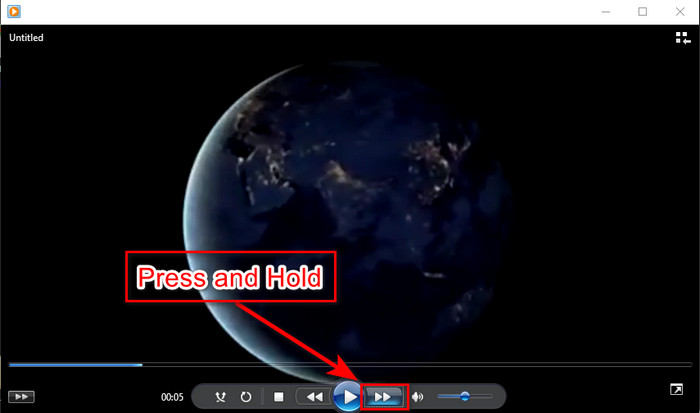
Deel 4. Veelgestelde vragen over 2x Video
Wat is beter: slow-motion of versnellen?
Het hangt eigenlijk af van de situatie waarin je het zogenaamd gaat gebruiken. Hoewel beide aanpassingen je zullen helpen. Dus, als je naar een tutorial kijkt of je wilt de truc van de goochelaar onthullen, gebruik dan slow motion. Als je echter haast hebt en veel videoclips moet bekijken, is het een must om deze te bekijken om het afspelen te versnellen.
Kan ik opnemen in een supersnelle bewegingsweergave?
Ja, je kunt een time-lapse gebruiken om van een video van een uur een minuut of seconde te maken. Maar in tegenstelling tot versnellen, is time-lapse veel sneller dan de gebruikelijke 2x, 4x, 8x versnelling.
Wat is het nadeel van video kijken met 2x snelheid?
Hoewel het bekijken van video's met dit soort snelheid je veel kan helpen, zijn er veel nadelen aan het spelen dat snelheid je kan overkomen. Als het afspelen van video hierin bijvoorbeeld uw gewoonte wordt, zal de normale snelheid van de video langzamer worden.
Gevolgtrekking
Dus nu je de verschillende tools kent die je kunt gebruiken om video's met 2x snelheid te bekijken. Het is nu het juiste moment om te kiezen welke je voorkeur heeft. Dus we hopen dat dit artikel je helpt om te kiezen wat beter is. Ofwel gebruik je een mediaspeler om de snelheid aan te passen of gebruik je de editor zoals de Video-omzetter Ultiem. Welke oplossing u ook kiest, ze werken allemaal het beste om door u als gebruiker te worden gebruikt.



 Video Converter Ultimate
Video Converter Ultimate Scherm opnemer
Scherm opnemer


